Вам нравятся телефоны OPPO, но у вас проблемы с нехваткой памяти из-за большого количества файлов, которые нужно сохранить. В этой статье мы расскажем вам об 11 способах быстро освободить место!
 |
11 способов освободить место на телефонах OPPO
Если память вашего телефона OPPO почти заполнена и вы не знаете, как с этим справиться, воспользуйтесь следующими простыми методами оптимизации пространства для хранения.
Очистка памяти телефона
Это один из самых эффективных способов освободить место, удалив временные файлы, кэш и ненужные данные. Выполните следующие действия:
Шаг 1: Сначала откройте приложение «Настройки» на главном экране.
Шаг 2: Выберите «Хранилище» и нажмите «Очистить» , чтобы удалить ненужные файлы.
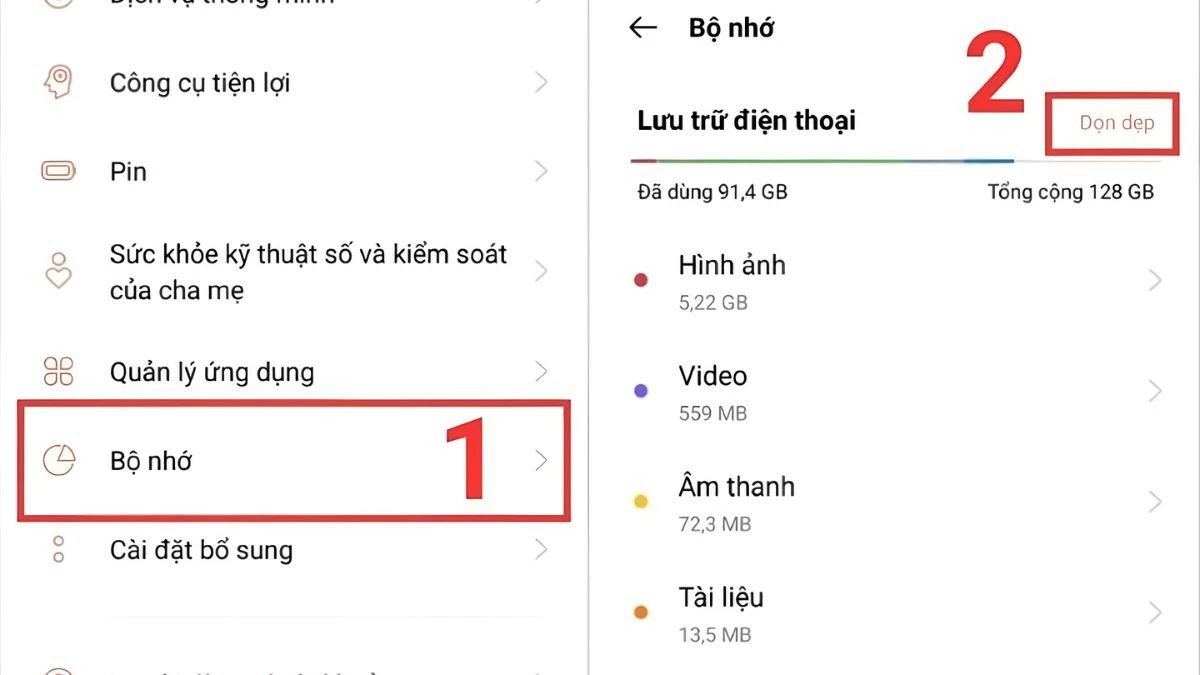 |
Шаг 3: После выбора «Очистить » система выполнит сканирование данных в течение нескольких секунд. После завершения процесса нажмите «Удалить» , чтобы немедленно освободить место.
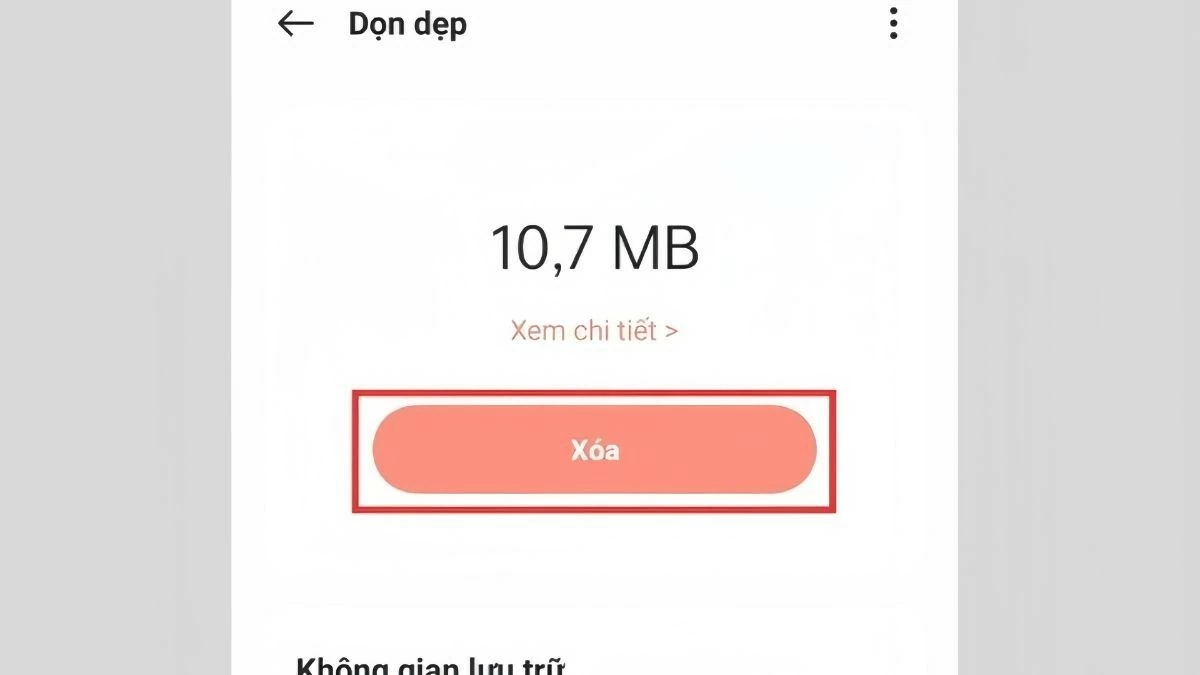 |
Удалите ненужные приложения
Каждое приложение занимает значительный объём памяти, поэтому удаление неиспользуемых приложений поможет оптимизировать память и повысить производительность. Чтобы удалить приложения на OPPO, выполните следующие действия:
Шаг 1: Сначала откройте «Настройки» на вашем телефоне.
Шаг 2: Выберите «Управление приложениями» , затем нажмите «Список приложений» .
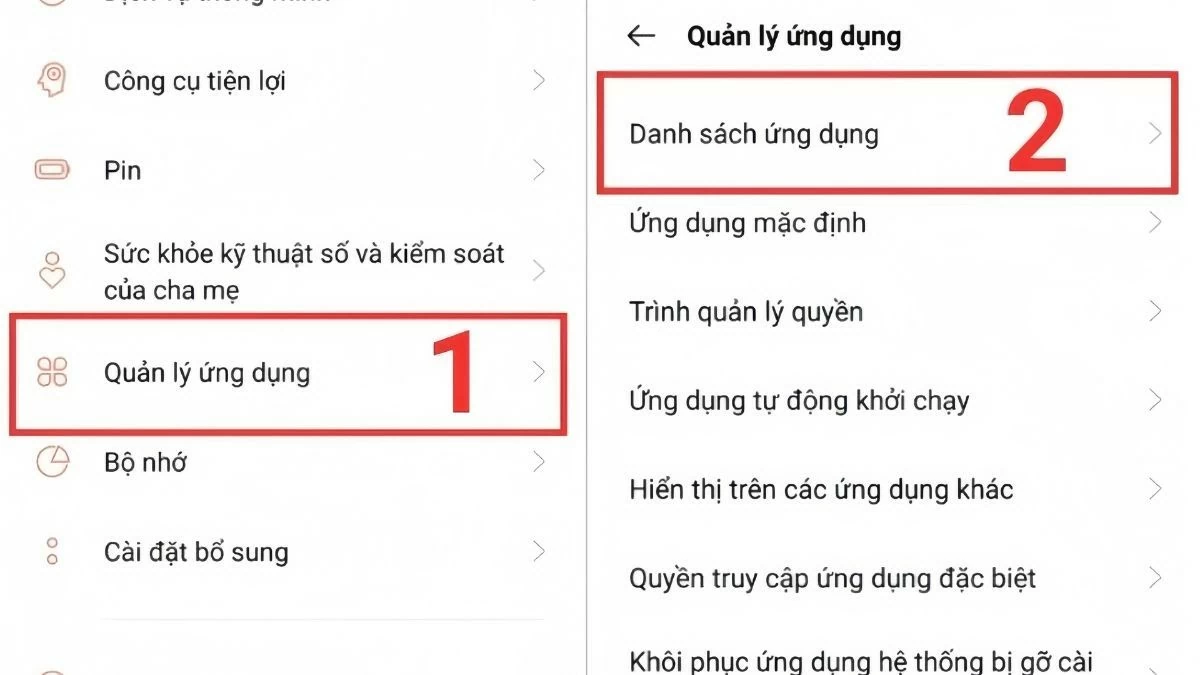 |
Шаг 3: Когда появится список приложений, выберите ненужное и нажмите «Удалить ». Затем подтвердите удаление, нажав «ОК» , чтобы завершить процесс.
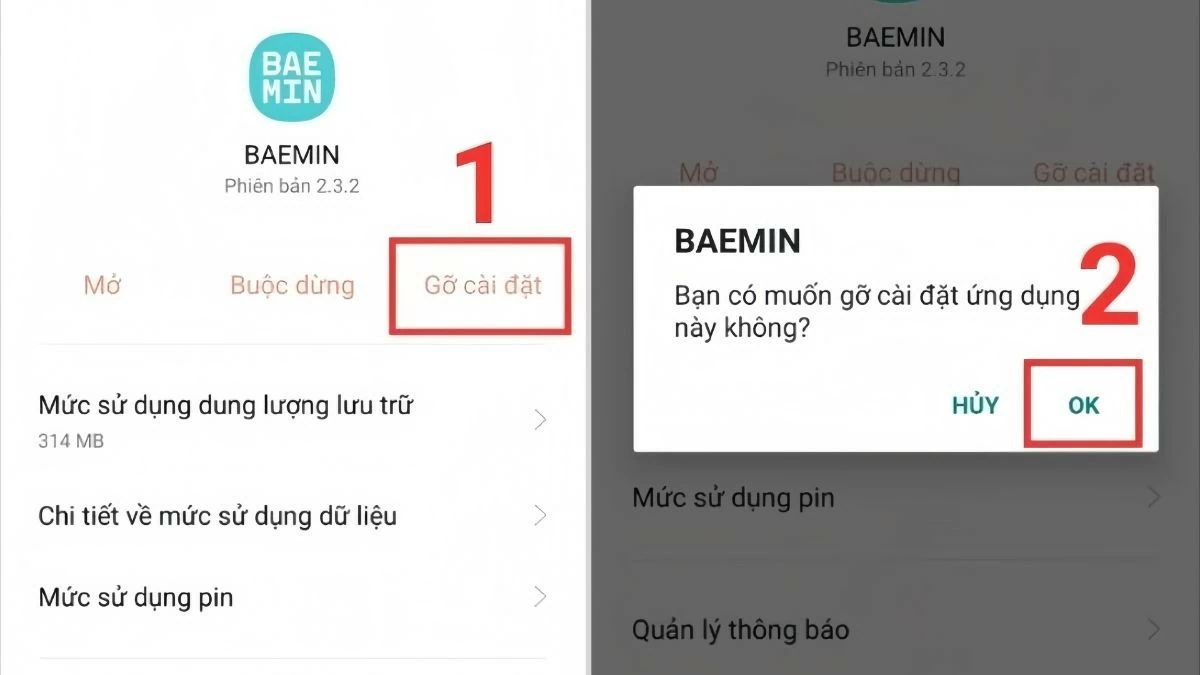 |
Удалить дубликаты фотографий и видео
Чтобы освободить место на вашем телефоне OPPO, вы можете удалить дубликаты фотографий и видео. При частой съёмке фотографий или видео сохранённые файлы неизбежно будут дублироваться, а изображение — дрожать или быть размытым. Вот простой способ быстро освободить место на вашем устройстве:
Шаг 1: Откройте приложение «Фотографии» и перейдите в раздел «Все» . Затем выберите все дубликаты фотографий и видео, которые хотите удалить, и нажмите «Удалить» , чтобы избавиться от них.
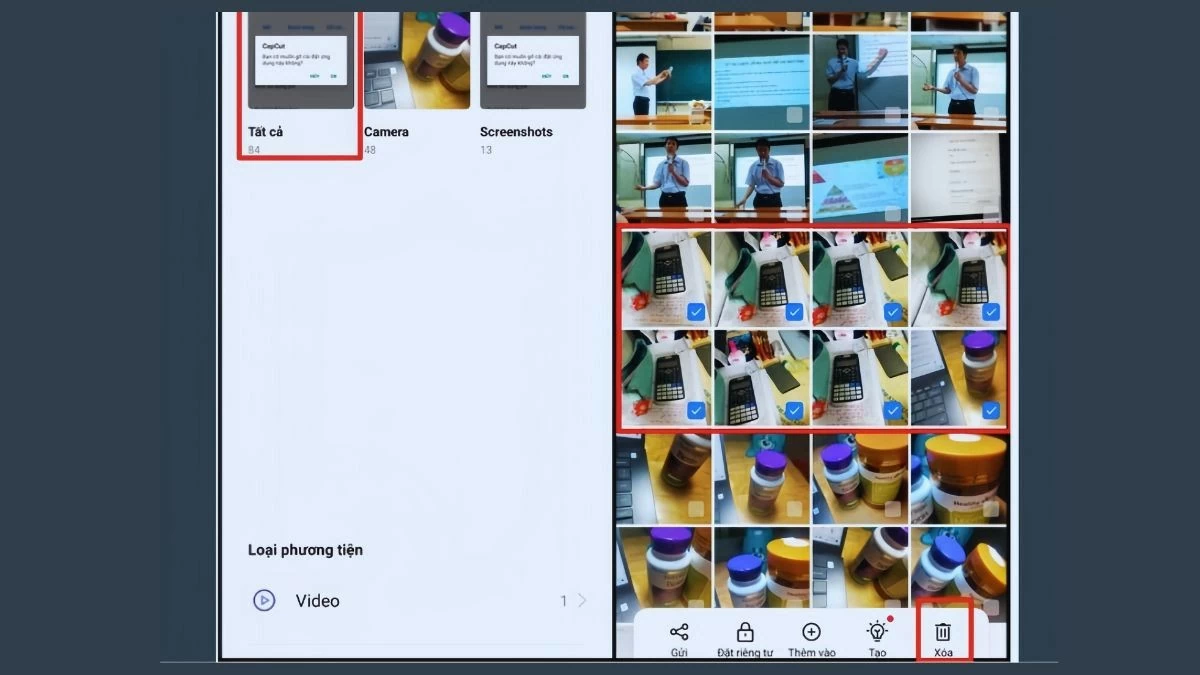 |
Шаг 2: Вернитесь в раздел «Альбомы» и выберите «Недавно удалённые» . Выберите все только что удалённые фотографии и видео, затем нажмите «Удалить навсегда» , чтобы полностью удалить их с телефона.
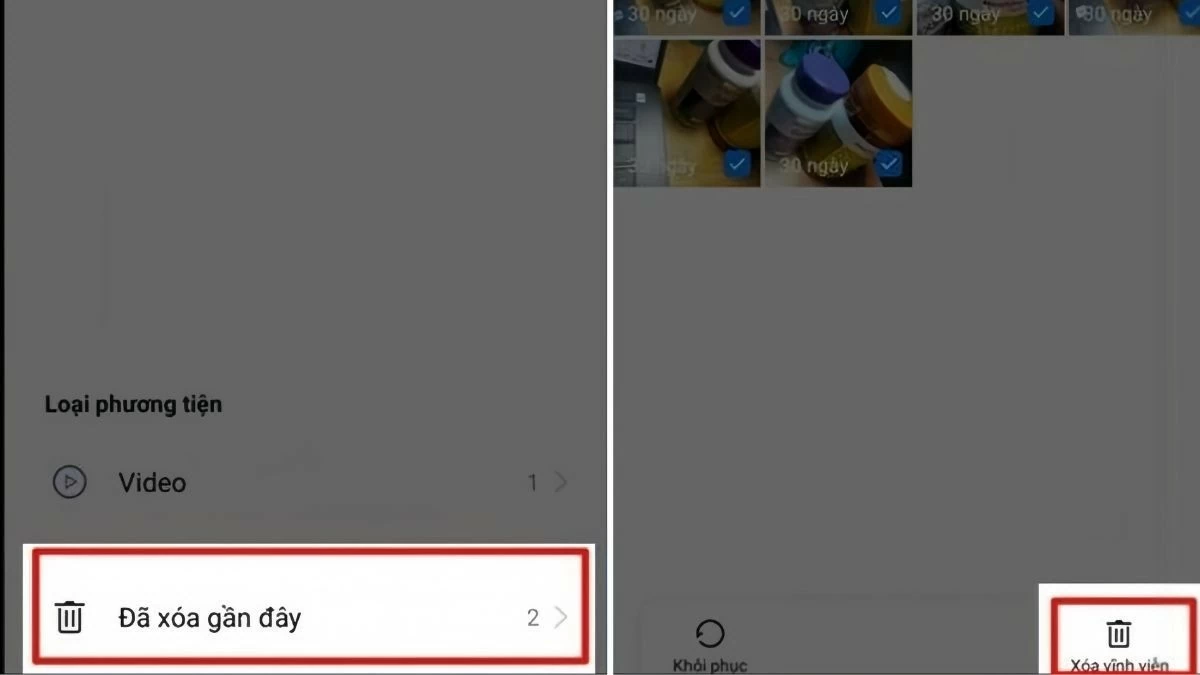 |
Очистить кэш
Один из эффективных способов освободить место на телефоне OPPO — очистить кэш. В кэше хранятся временные данные приложений, и очистка этих данных поможет освободить место и повысить производительность устройства.
Шаг 1: Перейдите в «Настройки» , затем выберите «Память» .
Шаг 2: Затем нажмите кнопку «Очистить» , затем выберите пункт «Приложения» , чтобы начать процесс очистки кэша.
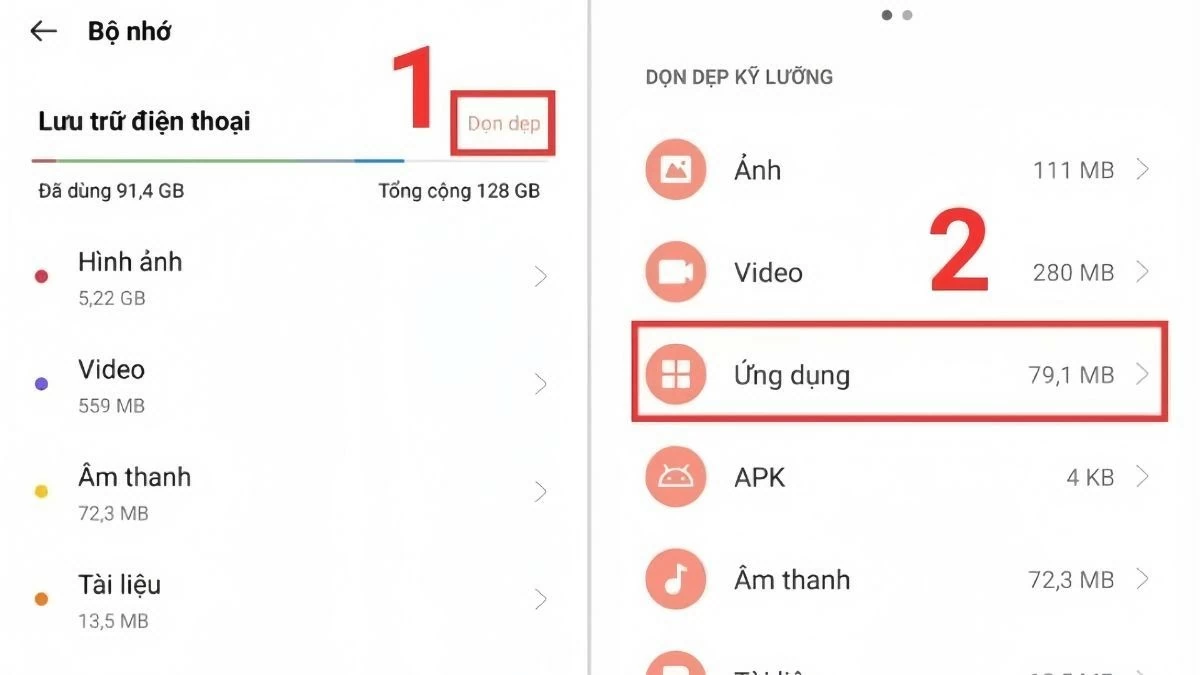 |
Шаг 3: Наконец, нажмите кнопку «Удалить» и подтвердите, чтобы завершить процесс.
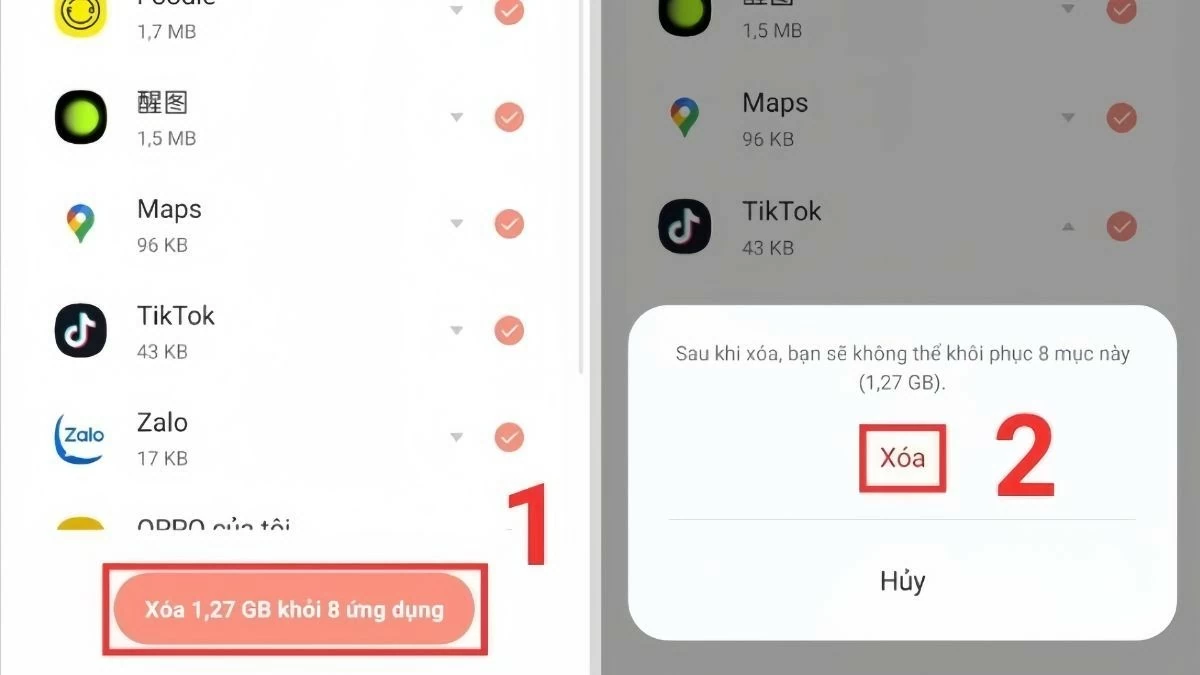 |
Удалить ненужные файлы
Как и при удалении ненужных приложений, вам следует удалить неиспользуемые файлы, такие как видео, фотографии и документы, чтобы освободить место в памяти. Чтобы освободить место на телефоне OPPO, удалив ненужные файлы, выполните следующие действия:
Шаг 1: Сначала перейдите в «Настройки» , затем выберите «Хранилище» .
Шаг 2: Нажмите «Очистить» . В разделе «Тщательная очистка» перейдите к таким элементам, как фотографии, аудио, видео и документы, чтобы удалить ненужные файлы.
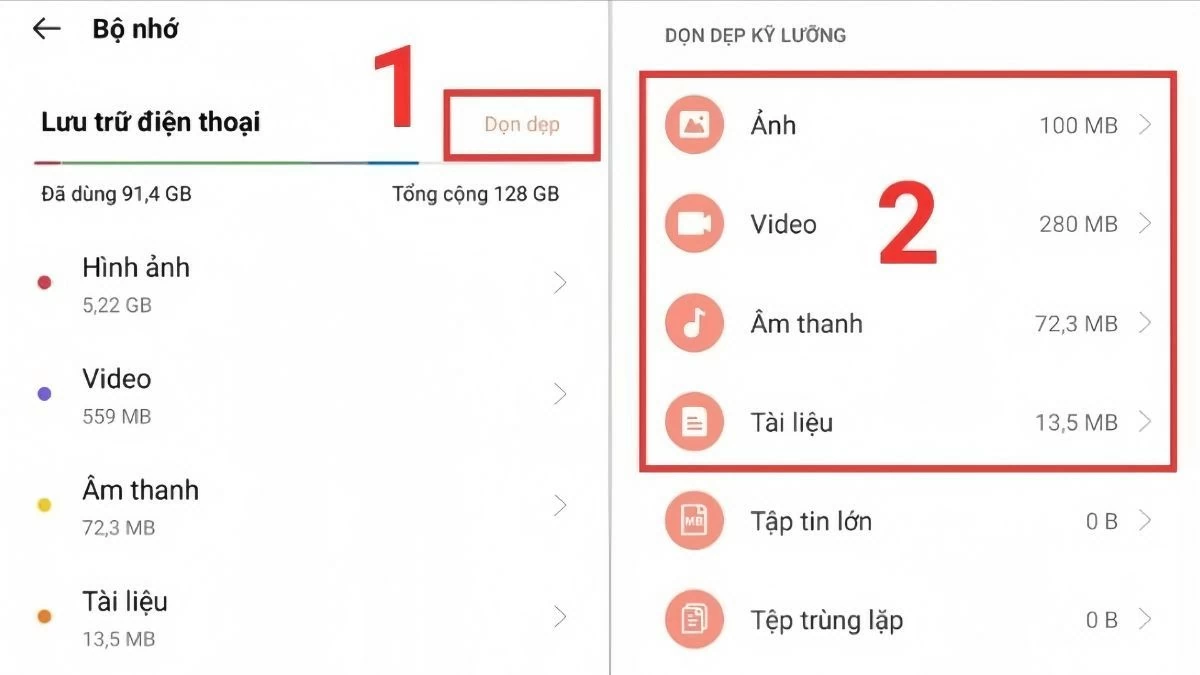 |
Руководство по эффективному переходу на Google Фото
Шаг 1: Откройте приложение «Фотографии» на вашем телефоне OPPO.
Шаг 2: Нажмите на значок аккаунта Google в правом верхнем углу и выберите «Настройки фотографий».
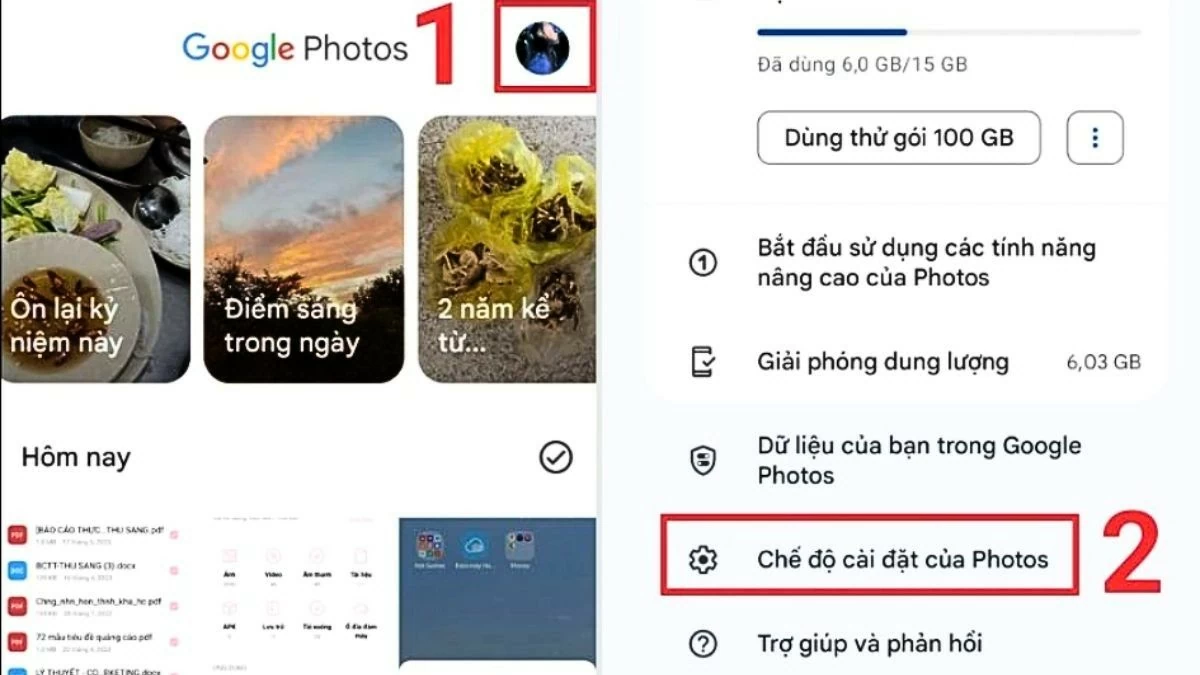 |
Шаг 3: Наконец, нажмите «Резервное копирование» и сдвиньте кнопку вправо, чтобы включить эту функцию.
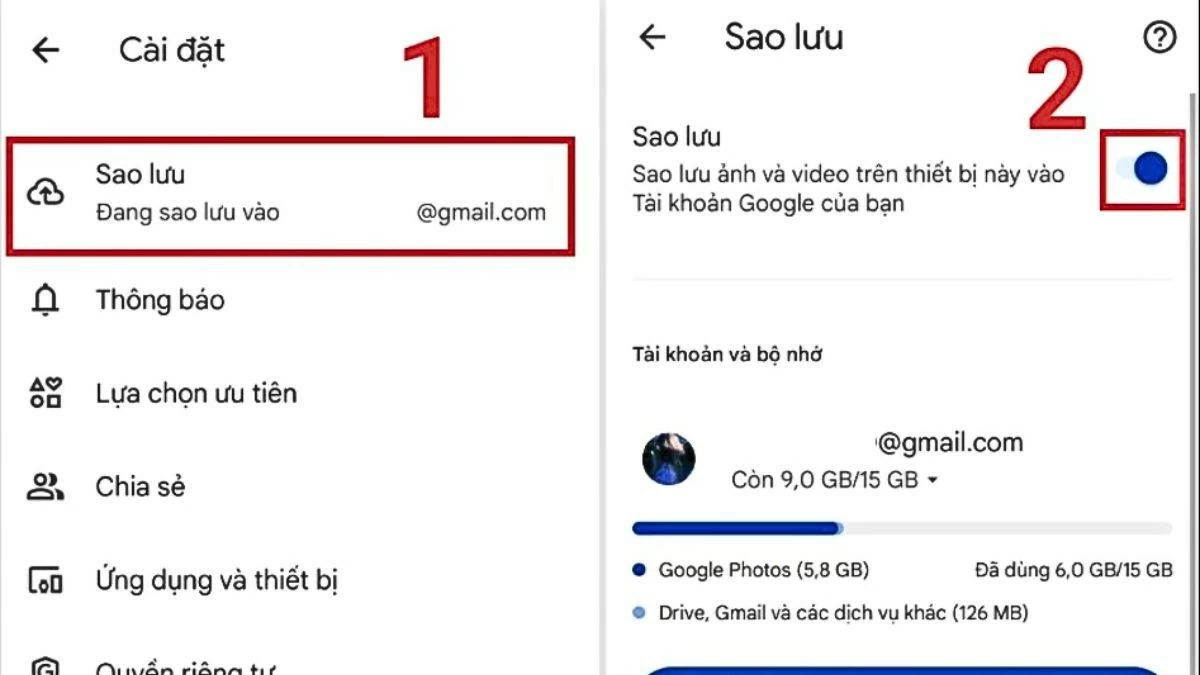 |
Перемещайте видео и изображения на другие устройства
Чтобы освободить место на вашем OPPO, не удаляя файлы, вы можете перенести данные на другую платформу, например, в Google Фото. Это позволит сохранить важные данные и сэкономить место.
Инструкция по удалению данных веб-браузера на OPPO
Один из эффективных способов освободить место на вашем телефоне OPPO — очистить данные веб-браузера. При использовании браузера большой объём памяти используется для хранения временных данных, файлов cookie, кэша и истории просмотров. Ниже приведены инструкции по очистке данных веб-браузера:
Шаг 1: Сначала откройте приложение Chrome на своем телефоне.
Шаг 2: Нажмите на значок с тремя точками в правом верхнем углу экрана, затем выберите Журнал .
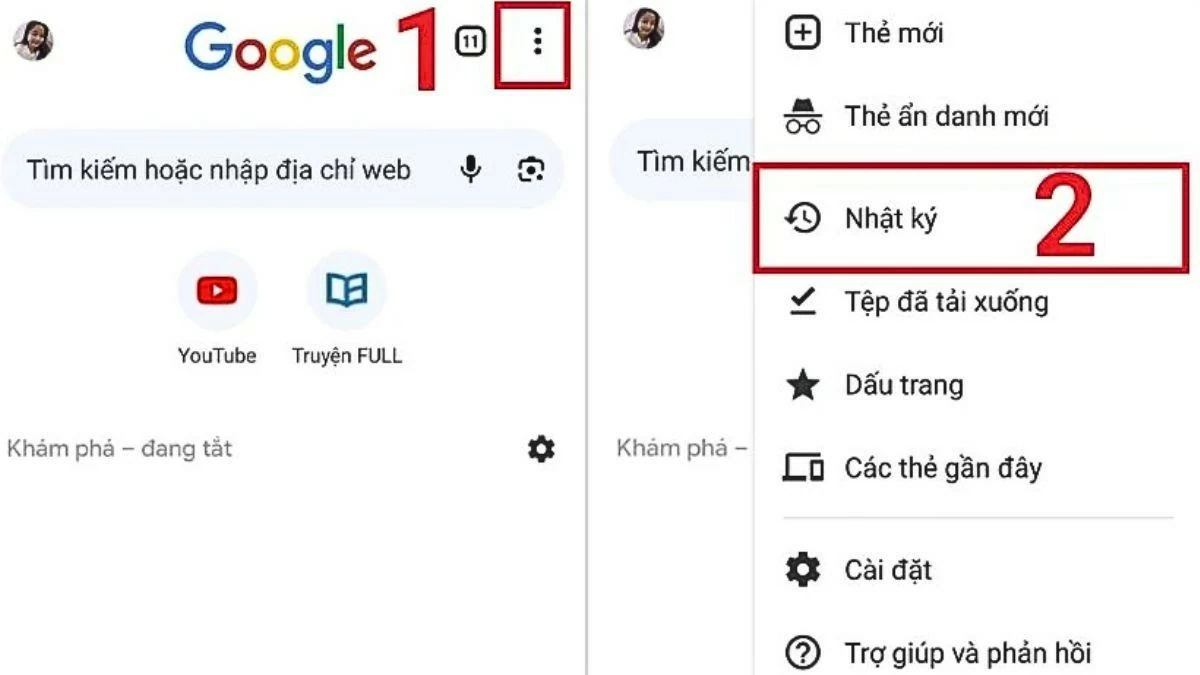 |
Шаг 3: Когда появится список истории поиска, выберите Очистить данные браузера .
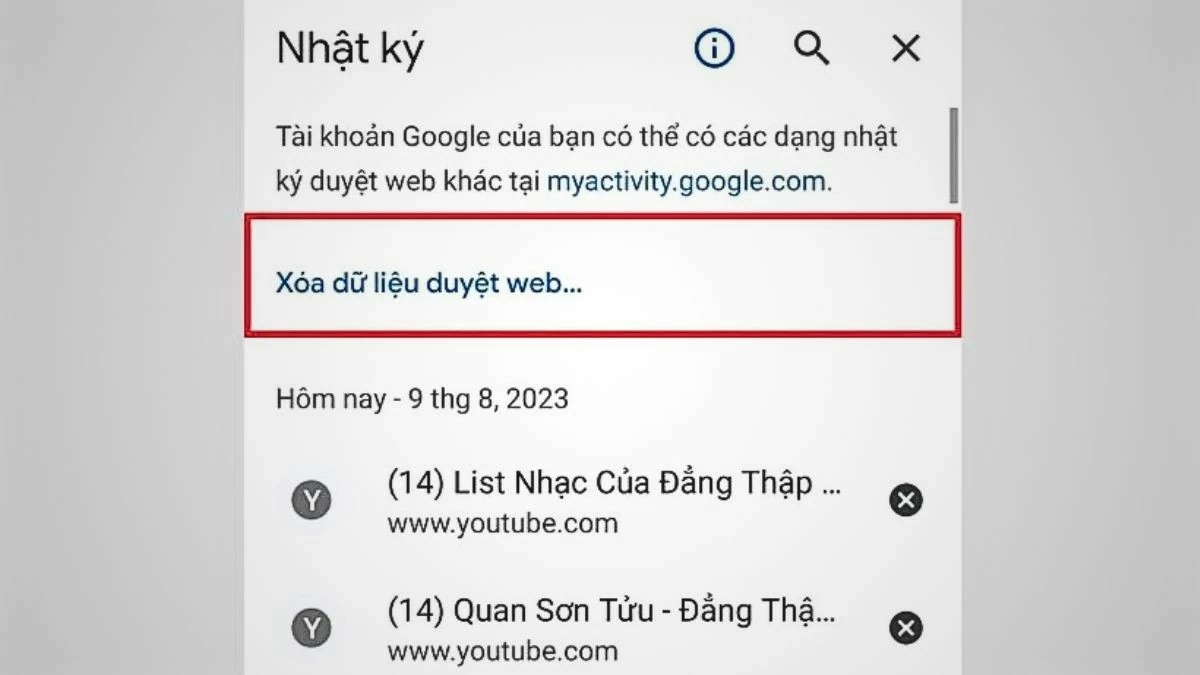 |
Шаг 4: Наконец, нажмите «Очистить данные» , затем выберите «Очистить» для подтверждения еще раз.
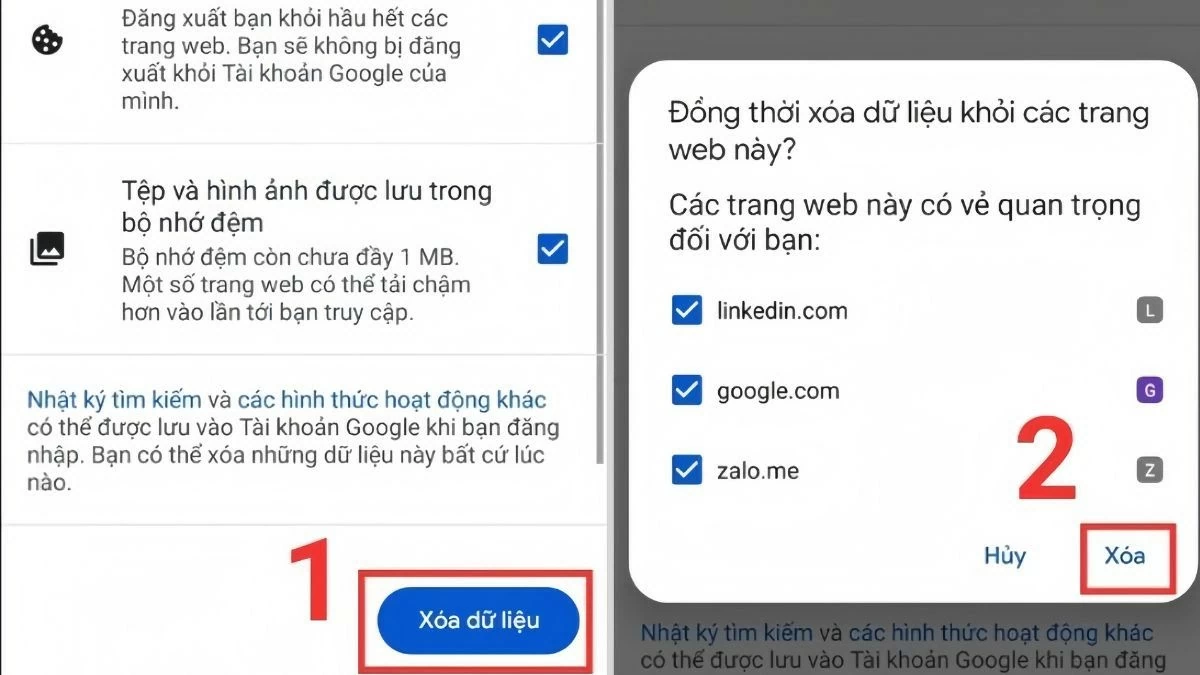 |
Инструкции по удалению данных офлайн-карт на телефонах OPPO
Ещё один способ освободить место на телефоне OPPO — удалить данные офлайн-карт. Функция офлайн-карт очень полезна, позволяя использовать Google Карты даже без подключения к интернету. Вот инструкция по удалению данных офлайн-карт:
Шаг 1: Сначала откройте приложение Google Maps на своем телефоне.
Шаг 2: В главном интерфейсе нажмите на изображение профиля пользователя в правом верхнем углу, затем выберите «Офлайн-карты» .
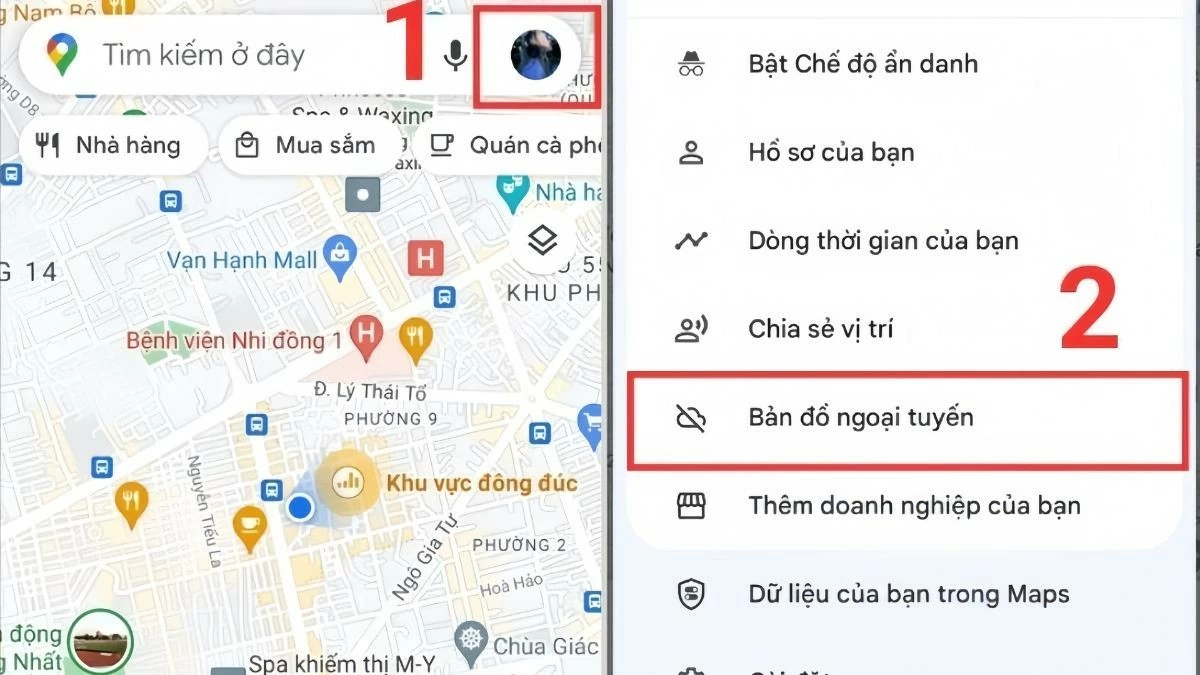 |
Шаг 3: Наконец, нажмите на значок с тремя точками рядом с офлайн-картой, которую вы хотите удалить, затем выберите «Удалить» и подтвердите, нажав «Да» , чтобы завершить действие.
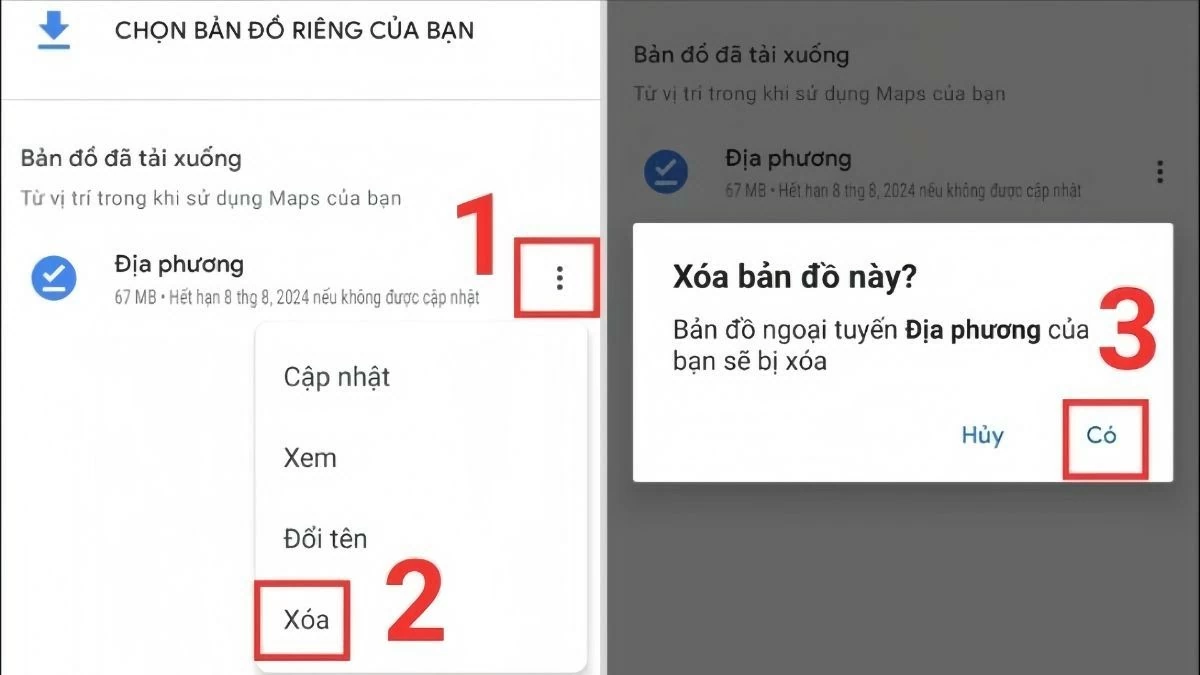 |
Инструкция по сохранению данных на компьютере
Эффективный способ освободить место на телефоне OPPO — сохранить данные на компьютере. Если у вас нет USB-кабеля, вы можете использовать Bluetooth для передачи данных между двумя устройствами. Для начала убедитесь, что Bluetooth включен как на телефоне, так и на компьютере.
Шаг 1: На компьютере откройте поле поиска на панели задач и введите Параметры Bluetooth и других устройств, чтобы найти и получить доступ к настройкам Bluetooth.
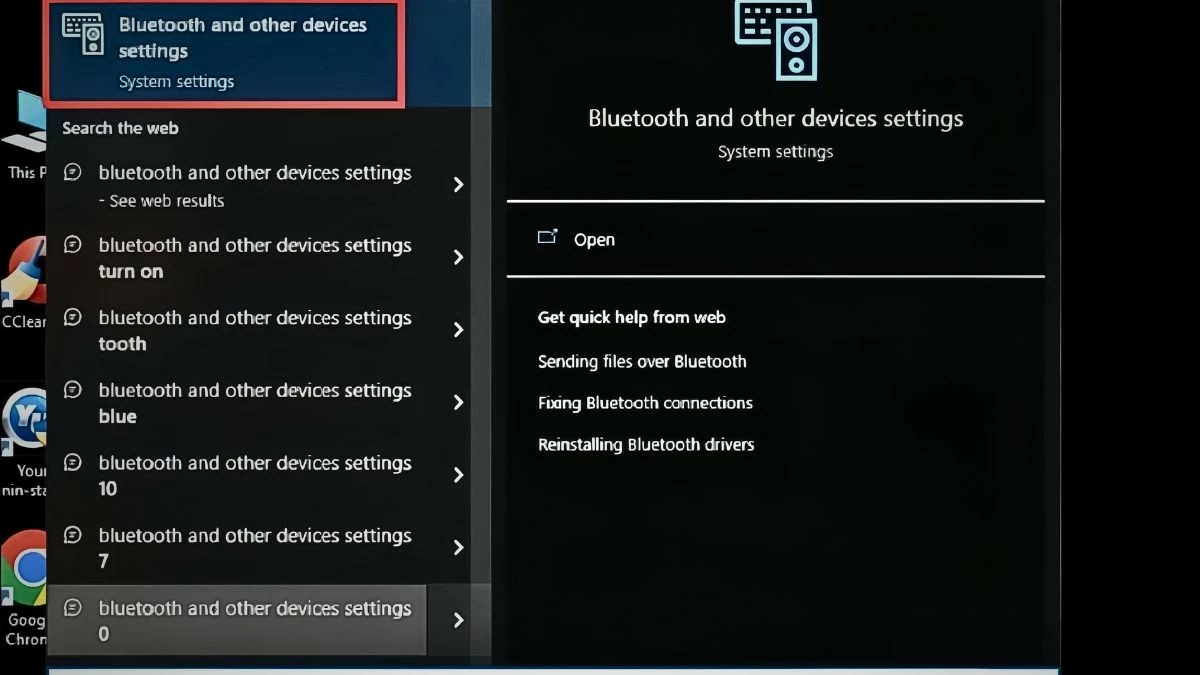 |
Шаг 2: Затем включите Bluetooth . В этот момент имя компьютера будет отображаться как ADMIN .
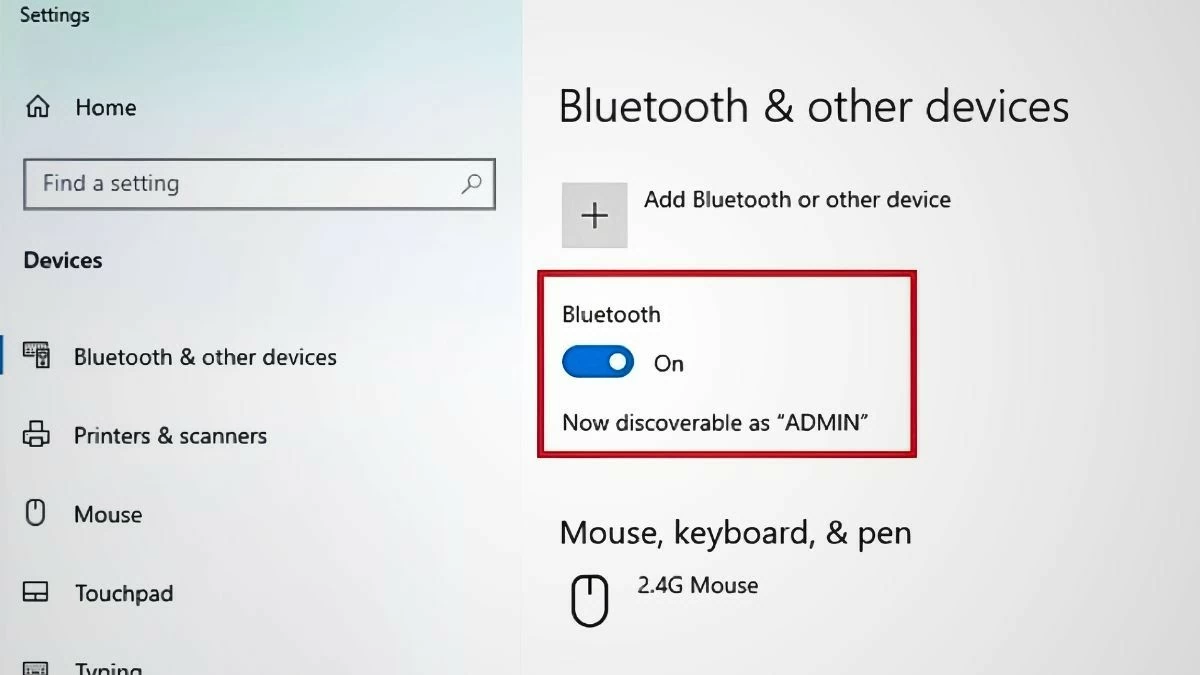 |
Шаг 3: Нажмите стрелку на панели задач. Затем выберите значок Bluetooth и нажмите «Получить файл» .
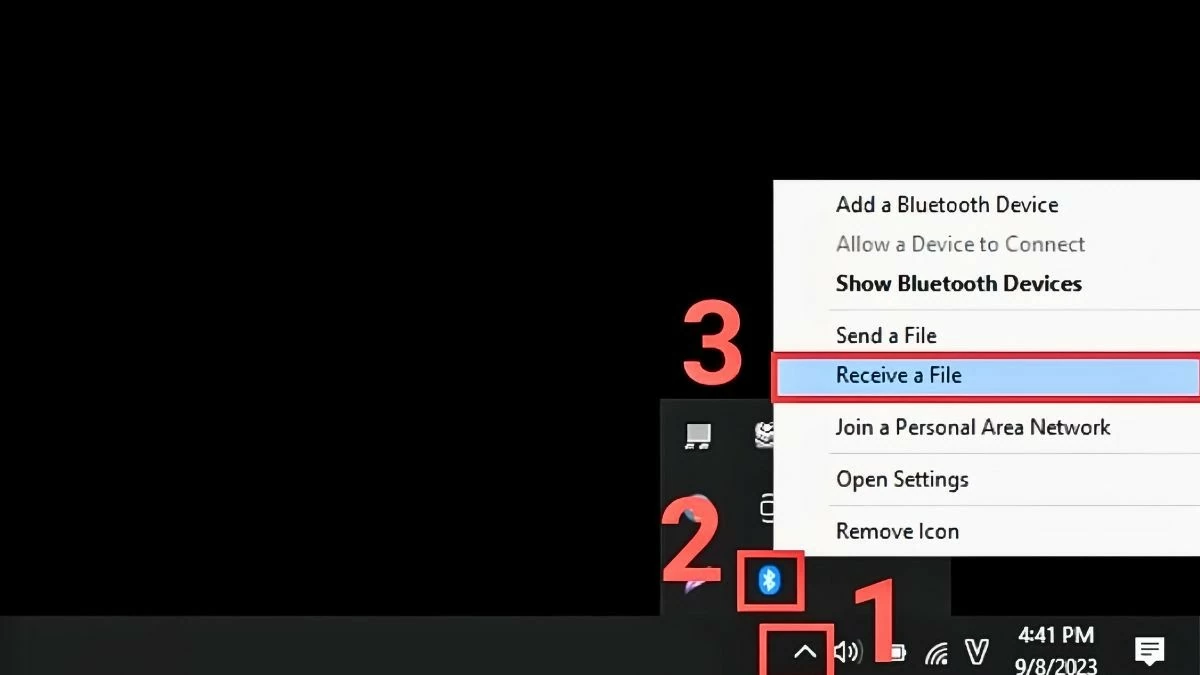 |
Шаг 4: На телефоне выберите файлы (например, изображения, видео или документы), которые вы хотите перенести на компьютер. Затем нажмите кнопку «Отправить» в нижнем углу и выберите Bluetooth .
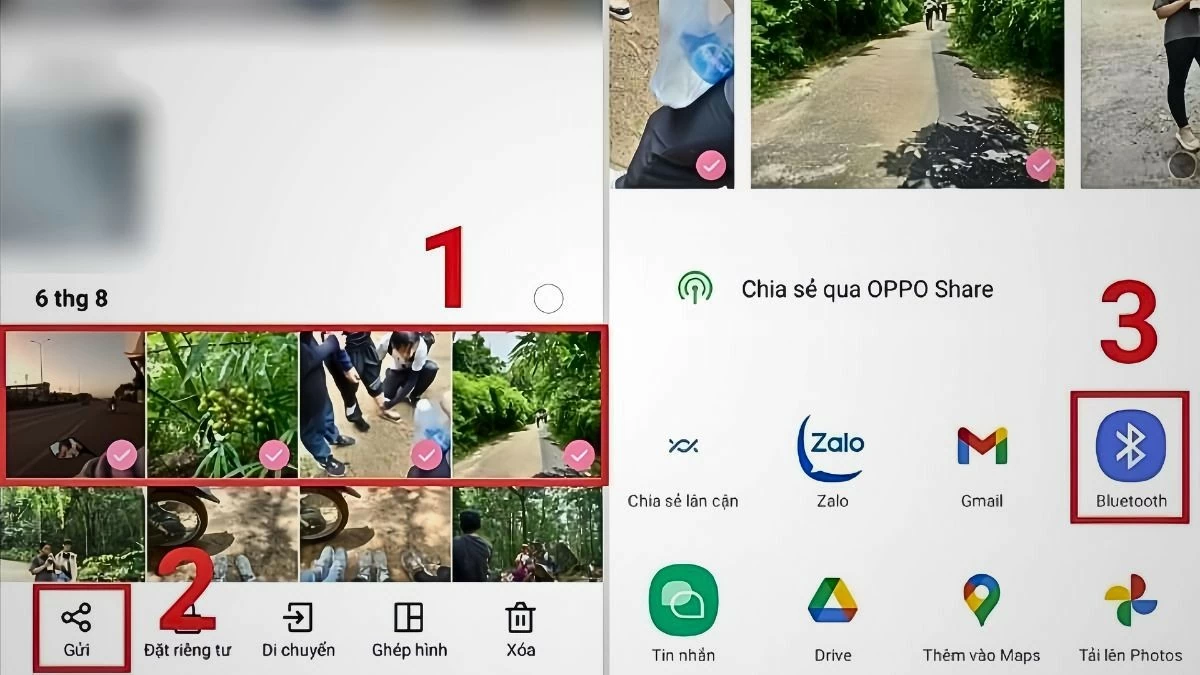 |
Шаг 5: Подождите немного, пока система выполнит поиск доступных устройств. Когда имя компьютера отобразится как ADMIN , просто выберите его, чтобы телефон автоматически отправил фотографию.
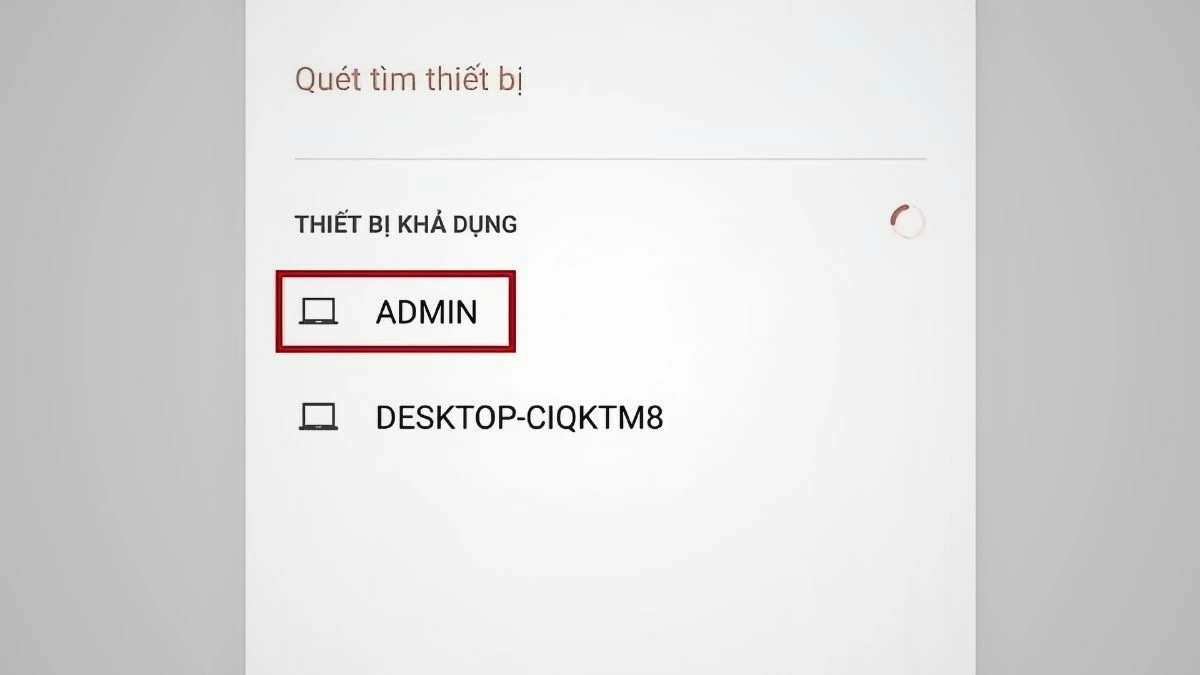 |
Шаг 6: На этом этапе скорость обработки может быть высокой или низкой в зависимости от размера файла. После завершения отправки выберите место для сохранения файла и нажмите «Готово» , чтобы завершить процесс.
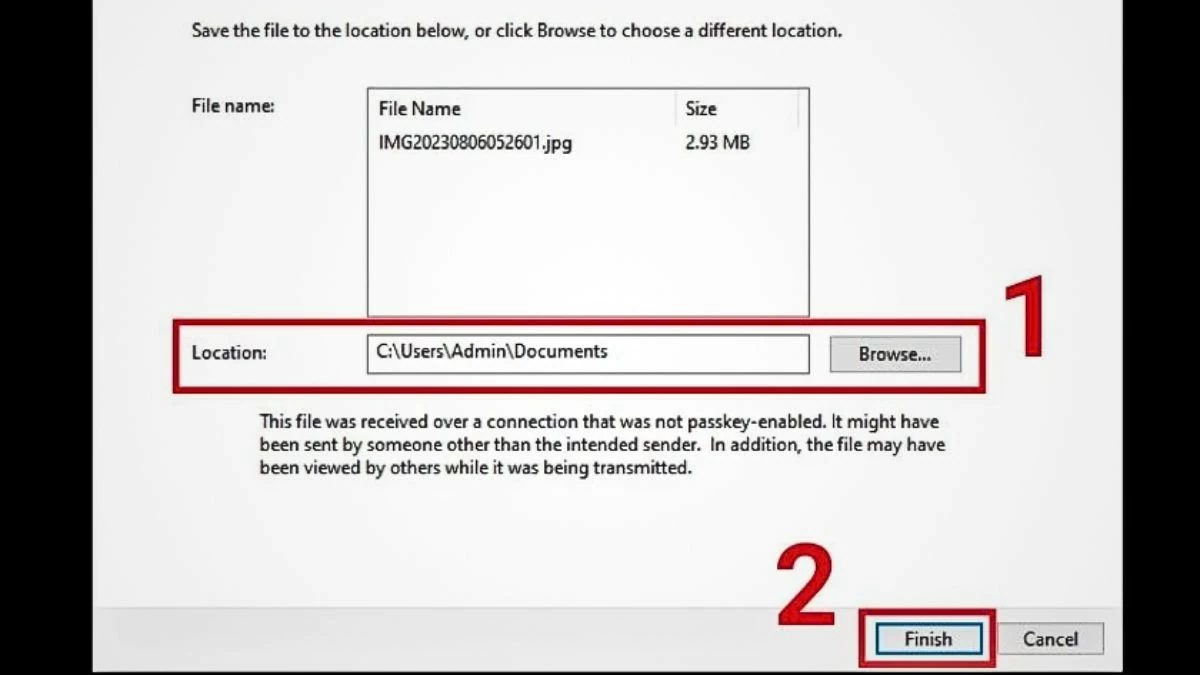 |
Как эффективно использовать сервисы облачного хранения
Еще один полезный способ освободить место на вашем телефоне OPPO — воспользоваться облачными сервисами хранения данных, такими как Dropbox, Google Drive, OneDrive и т. д. Вы можете легко загрузить файлы на Google Drive, чтобы освободить память телефона, выполнив следующие простые шаги:
Шаг 1: Сначала выберите изображения, документы или файлы, которые вы хотите загрузить, затем нажмите кнопку «Отправить» .
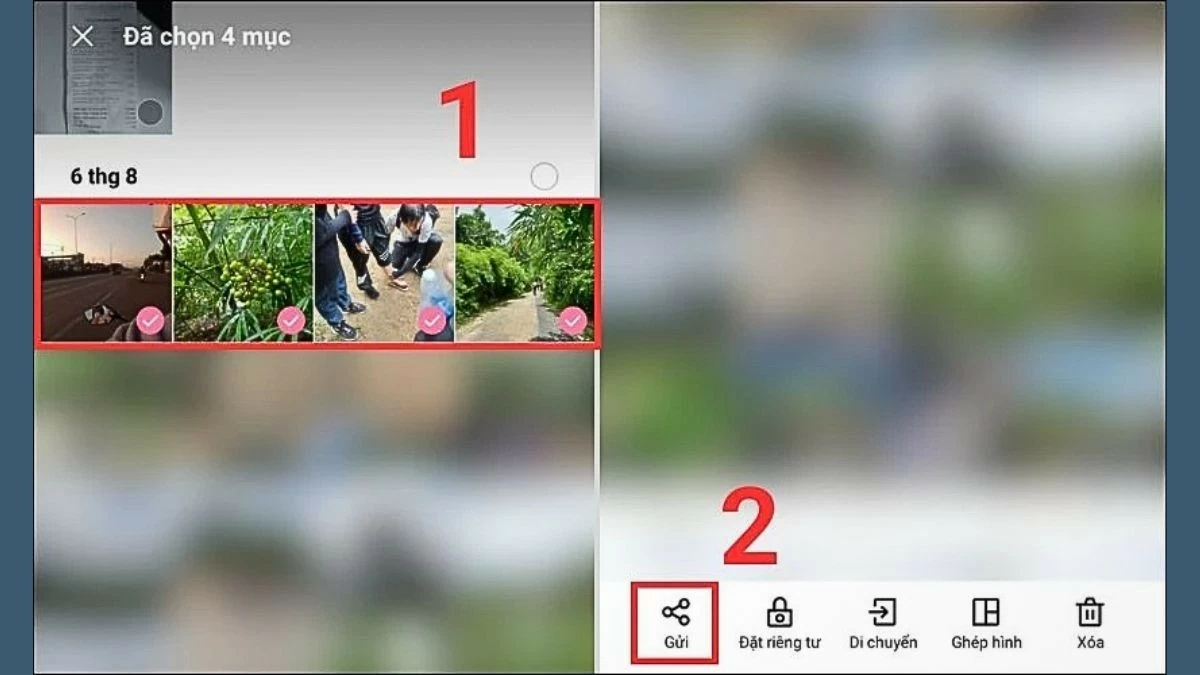 |
Шаг 2: Выберите «Диск» . Здесь вы можете изменить местоположение и учётную запись Google, которые хотите сохранить. После настройки просто нажмите «Сохранить» и дождитесь завершения загрузки.
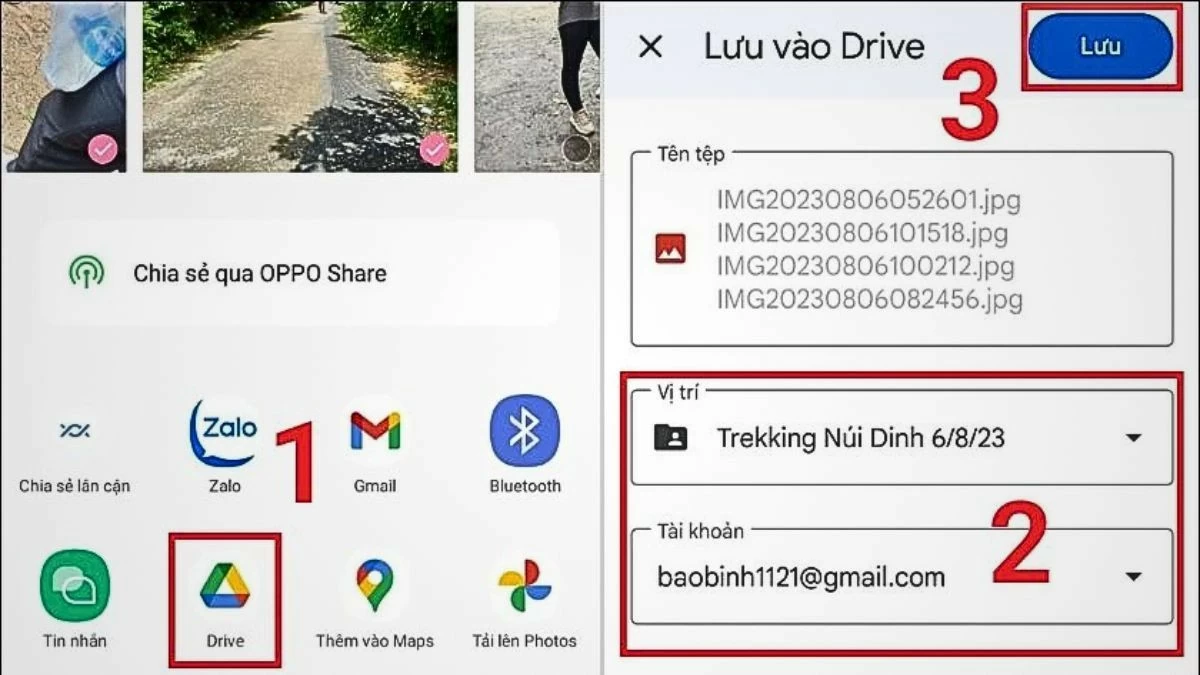 |
Как быстро использовать внешнюю карту памяти в качестве основной памяти
Выбор внешней карты памяти в качестве основной памяти — эффективный способ освободить место на вашем телефоне OPPO, который стоит попробовать. Внешние карты памяти часто имеют большую ёмкость — до 512 ГБ, что позволяет с комфортом хранить видео, фотографии и другие файлы, не беспокоясь о том, что память закончится.
Шаг 1: Откройте «Настройки» и выберите «Хранилище и USB» . Затем в разделе «Переносные накопители» выберите «Карта памяти SanDisk SD» .
Шаг 2: Продолжайте нажимать на значок с тремя точками в правом верхнем углу.
Шаг 3: Затем выберите Форматировать как внутреннюю память .
Шаг 4: Наконец, нажмите «Стереть и отформатировать» , чтобы завершить настройку SD-карты в качестве основного хранилища.
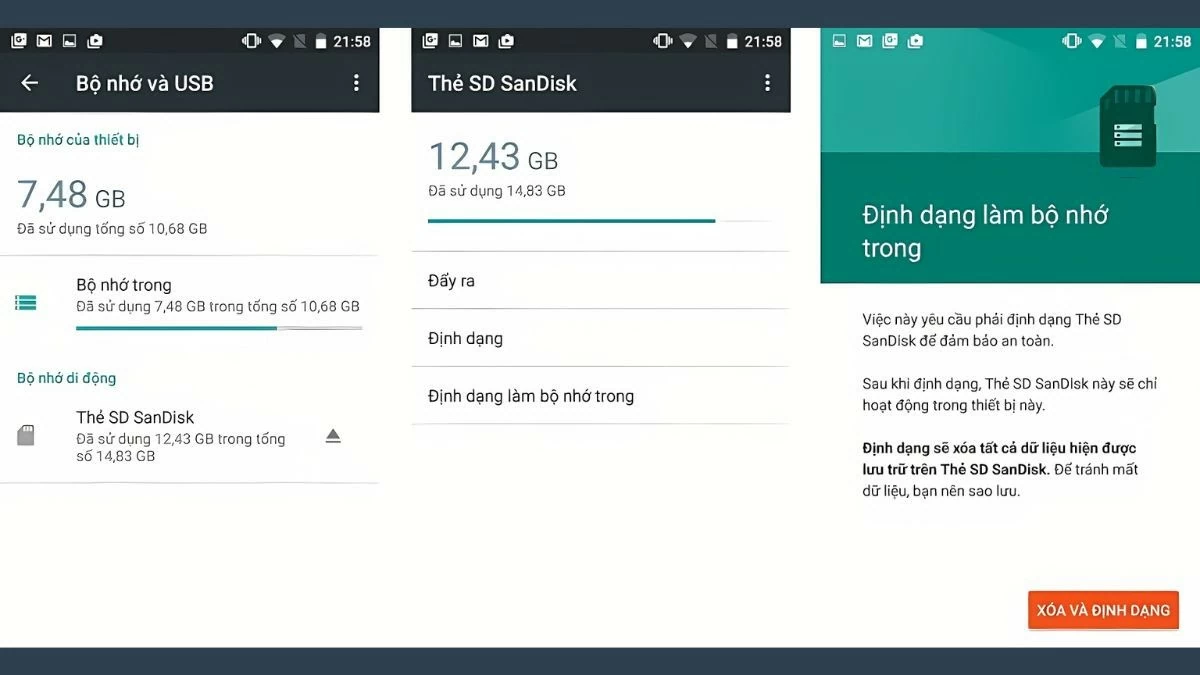 |
В этой статье мы собрали 11 эффективных и простых способов освободить память на телефонах OPPO. Воспользуйтесь одним из них, чтобы наслаждаться комфортной и плавной работой этого современного устройства!
Источник












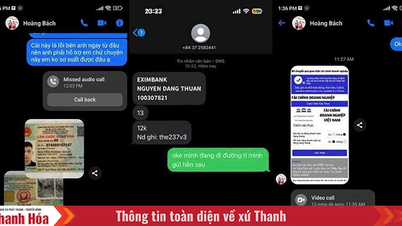





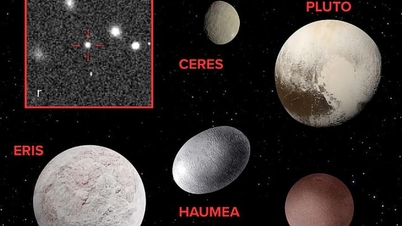












































![[ВИДЕО] PetroVietnam – 50 лет сохранения Факела Наследия и развития национальной энергетики](https://vphoto.vietnam.vn/thumb/402x226/vietnam/resource/IMAGE/2025/9/3/3f5df73a4d394f2484f016fda7725e10)

![[Фото] Президент Лыонг Кыонг встречается с президентом России Владимиром Путиным](https://vphoto.vietnam.vn/thumb/402x226/vietnam/resource/IMAGE/2025/9/3/87982dff3a724aa880eeca77d17eff7f)


















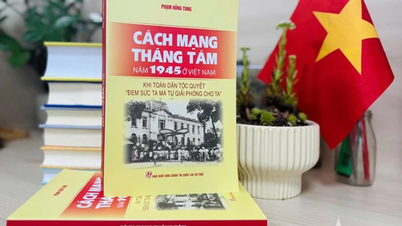

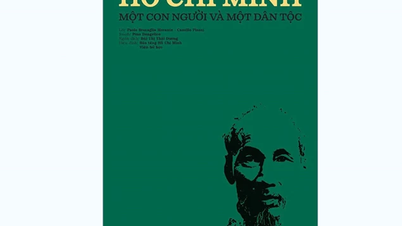
















Комментарий (0)